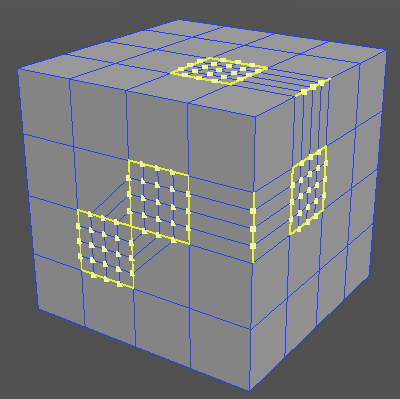Equal Subdivision of Edges
선택한 모서리를 세분화할 때 이제 동일한 세분화가 수행됩니다.
면을 세분화할 때처럼 Figure Window에서 드래그하면 세분화 수가 실시간으로 변경됩니다.
생성된 모서리와 해당 모서리의 꼭지점과 함께 면의 세분화도 수행됩니다. (선택한 요소에 따라 다릅니다.)
Edge Selection Mode에서 사용할 수 있습니다.
| Basic | Standard | Professional |
|---|---|---|
| O | O | O |
Usage
균등하게 세분화할 하나 이상의 모서리를 선택합니다.
- Tools > Modify Mesh > Subdivide를 선택하고 2에서 8까지 세분화 수를 선택하십시오.
- Toolbox에서 Modify > Mesh > Subdivide를 선택하고 2에서 8까지 세분화 수를 선택하십시오.
Subdivision(세분화) 이전
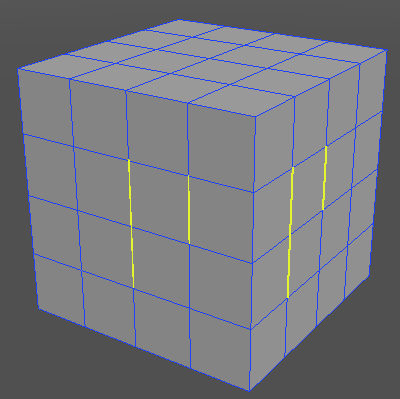
Subdivision(세분화) 이후
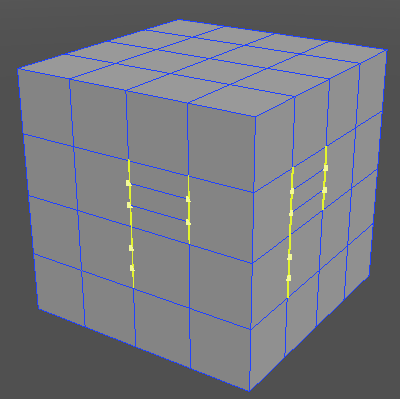
Tool Parameters
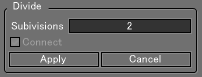
Subdivision Patterns
면의 모서리를 하나 이상 선택하면 vertices만 추가됩니다.
Subdivision(세분화) 이전
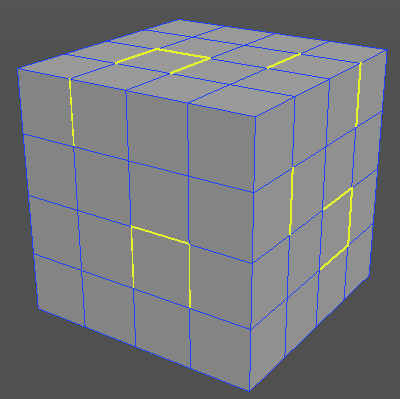
Subdivision(세분화) 이후
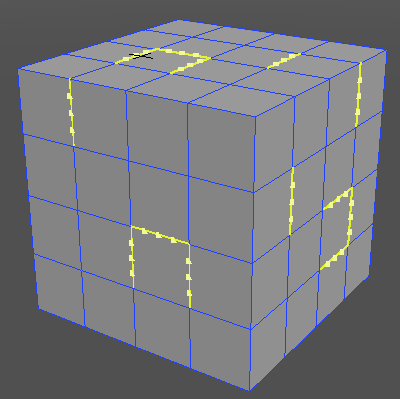
면을 추가할 뿐만 아니라 면의 두 모서리를 선택하면 꼭지점이 연결되고 면이 세분화됩니다(Tool Parameters에서 Connect가 선택된 경우).
Subdivision(세분화) 이전
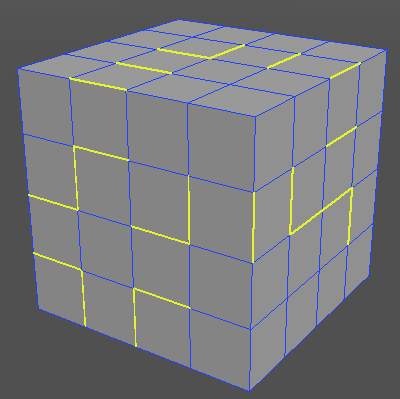
Subdivision(세분화) 이후
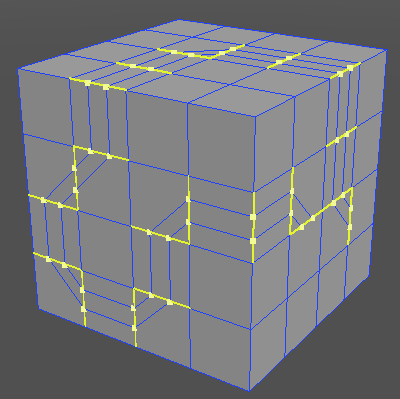
사변형의 네 모서리를 모두 선택하면 면이 격자 패턴으로 세분됩니다.
Subdivision(세분화) 이전
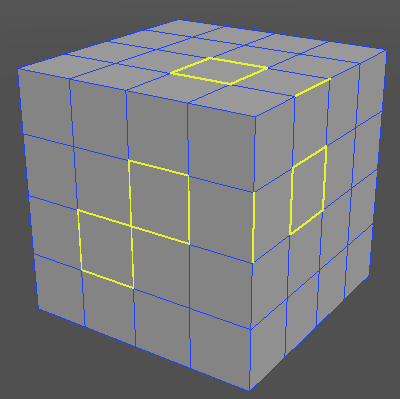
Subdivision(세분화) 이후